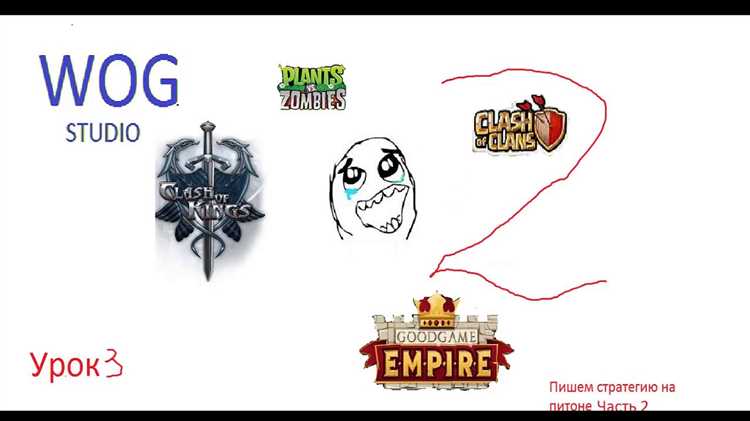
Создание кликер игры на Python – отличный способ улучшить свои навыки программирования. В этой статье мы рассмотрим, как шаг за шагом создать простую кликер игру с помощью библиотеки Pygame. Это позволит вам не только освоить базовые концепты Python, но и разобраться в взаимодействии с графическим интерфейсом.
Для начала вам потребуется установить библиотеку Pygame, которая предоставляет все необходимые инструменты для создания графики, анимации и обработки событий. Для этого достаточно выполнить команду pip install pygame. После этого можно приступать к проектированию и написанию кода игры.
Кликер игры основываются на одном простом принципе: игрок кликает по кнопке или объекту, зарабатывая очки или ресурсы. Это основной механизм, на котором строится весь геймплей. В ходе разработки необходимо продумать интерфейс и взаимодействие с пользователем, а также добавить логику подсчёта очков и определение победителя или прогресса.
Не забудьте обрабатывать ввод пользователя, а также обеспечить корректное обновление экрана и отображение новых данных при каждом клике. Важно уделить внимание основным аспектам, таким как скорость реакции, удобство интерфейса и балансировка игрового процесса, чтобы игра не стала слишком сложной или скучной.
В следующем разделе мы шаг за шагом пройдем весь процесс: от создания начальной структуры игры до добавления различных уровней сложности и эффектов. Следуя нашему руководству, вы сможете создать базовую, но функциональную кликер игру, а затем развить её с учётом своих идей и пожеланий.
Как создать кликер игру на Python: пошаговое руководство

Для создания кликер игры на Python вам понадобятся базовые знания программирования и библиотека tkinter для создания графического интерфейса. В этом руководстве мы рассмотрим процесс шаг за шагом, чтобы вы могли создать свою первую кликер игру.
Начнем с установки необходимых инструментов и библиотек:
- Убедитесь, что у вас установлен Python версии 3.7 или выше.
- Для создания графического интерфейса используйте
tkinter, которая уже встроена в Python. Для создания более сложных элементов можно использовать дополнительные библиотеки, но на начальном этапе достаточно стандартных возможностей.
Шаги для создания игры:
- Создание окна игры
Откройте текстовый редактор и создайте новый Python файл, напримерclicker_game.py. Сначала импортируемtkinterи создадим окно игры:import tkinter as tkroot = tk.Tk() root.title("Clicker Game") root.geometry("400x300") - Добавление кнопки для кликов
Для того чтобы игрок мог нажимать на кнопку, добавим её в окно:
click_button = tk.Button(root, text="Click me!", font=("Arial", 16), command=lambda: increase_score()) click_button.pack(pady=20) - Добавление счётчика очков
Теперь нужно создать счётчик, который будет отображать количество кликов. Для этого используем переменную и метку:
score = 0 score_label = tk.Label(root, text=f"Score: {score}", font=("Arial", 16)) score_label.pack(pady=20)def increase_score(): global score score += 1 score_label.config(text=f"Score: {score}") - Запуск игры
Для того чтобы игра запустилась, добавим цикл обработки событий:
root.mainloop()
Таким образом, у вас будет простая кликер игра с одной кнопкой и счётчиком. Каждое нажатие увеличивает счёт на единицу. Это минимальный вариант игры, но он даёт понимание основы механики. Теперь можно добавить дополнительные элементы:
- Добавление таймера
Например, если вы хотите, чтобы игра длилась ограниченное время, используйте модульtimeи функцию для отсчёта времени. - Создание улучшений
Можно добавить возможность покупки улучшений, которые увеличивают количество очков за клик. - Хранение прогресса
Для сохранения результатов можно использовать модулиpickleилиjson, чтобы сохранять текущие очки и прогресс игры между сессиями.
Пример улучшенной игры может включать несколько кнопок для разных улучшений, увеличение множителя очков и другие элементы геймплея. Но этот базовый пример уже даёт понимание ключевых концепций создания кликер игры на Python.
Установка необходимых библиотек для создания игры

Для разработки кликер игры на Python потребуется установить несколько библиотек, которые обеспечат работу графического интерфейса и других функций. Рассмотрим ключевые библиотеки и способы их установки.
Основная библиотека для разработки интерфейса в нашем проекте – Pygame. Она предоставит все необходимое для создания окон, работы с изображениями, анимацией и обработкой пользовательских событий.
Чтобы установить Pygame, откройте командную строку и выполните следующую команду:
pip install pygame
После завершения установки проверьте, что все прошло успешно, запустив команду:
python -m pygame.examples.aliens
Если окно с игрой появилось, установка прошла без ошибок.
Помимо Pygame, можно использовать библиотеку tkinter для создания простых интерфейсов, однако для более сложных графических эффектов и удобного взаимодействия с пользователем Pygame подходит лучше.
Если в игре потребуется хранить прогресс, заработанные очки или уровень, понадобится библиотека SQLite для работы с базами данных. Ее можно установить с помощью:
pip install sqlite3
Эта библиотека встроена в стандартную библиотеку Python, поэтому дополнительных шагов для установки не потребуется.
Для упрощения работы с математическими вычислениями, например, для вычисления прогресса игры, возможно понадобится библиотека numpy. Ее также можно установить с помощью команды:
pip install numpy
Рекомендуется также следить за актуальностью установленных версий библиотек. Для этого используйте команду:
pip list
Эти библиотеки будут достаточны для создания базовой кликер игры. Убедитесь, что они установлены перед началом работы над проектом. После этого можно переходить к созданию интерфейса и логики игры.
Создание простого окна игры с использованием Pygame
Для разработки игры на Python с использованием библиотеки Pygame, первым шагом будет создание окна, в котором будет происходить взаимодействие с игроком. Pygame предоставляет все необходимые инструменты для этого.
Начнем с установки Pygame. Для этого используйте команду:
pip install pygameПосле успешной установки, импортируем Pygame в наш проект:
import pygameСоздадим главное окно игры с заданными размерами и названием. Для этого необходимо выполнить несколько шагов:
# Инициализация Pygame
pygame.init()
# Устанавливаем размеры окна
screen_width = 800
screen_height = 600
screen = pygame.display.set_mode((screen_width, screen_height))
# Устанавливаем заголовок окна
pygame.display.set_caption("Моя первая игра")
# Основной игровой цикл
running = True
while running:
# Обрабатываем события
for event in pygame.event.get():
if event.type == pygame.QUIT:
running = False
# Заполняем экран фоном
screen.fill((0, 0, 0))
# Обновляем экран
pygame.display.update()
# Закрытие Pygame
pygame.quit()
В этом коде мы создаем окно с размерами 800×600 пикселей и заголовком «Моя первая игра». Главный игровой цикл обрабатывает события, такие как закрытие окна. Также в цикле происходит обновление экрана, где можно рисовать элементы игры. В данном случае экран заполняется черным фоном.
Каждый раз, когда игрок закрывает окно, программа завершает цикл, и Pygame закрывает ресурсы. Важно правильно завершать работу с Pygame, вызывая pygame.quit().
Этот код представляет собой основу для создания дальнейших элементов игры, таких как графика, управление и другие особенности.
Добавление кнопки для клика и отображение счетчика
Для создания кнопки в игре, которая будет увеличивать счетчик при каждом клике, используем библиотеку Tkinter, которая предоставляет простой способ работы с графическим интерфейсом в Python. Начнем с того, что создадим окно с кнопкой и меткой для отображения текущего значения счетчика.
Во-первых, создадим окно с помощью Tkinter:
import tkinter as tkroot = tk.Tk()
root.title("Кликер Игра")
Теперь добавим счетчик, который будет обновляться при каждом клике. Для этого нужно создать переменную, которая будет хранить количество кликов. В Tkinter для обновления текста на экране используется метод `config` для изменения свойств виджетов.
Определим начальный счетчик и создадим функцию для увеличения его значения:
count = 0def update_counter():
global count
count += 1
counter_label.config(text="Счетчик: " + str(count))
Добавим кнопку, которая будет вызывать функцию при каждом клике, и метку для отображения счета:
counter_label = tk.Label(root, text="Счетчик: 0")
counter_label.pack()click_button = tk.Button(root, text="Кликни меня", command=update_counter)
click_button.pack()
В коде выше, метка отображает текущее значение счетчика, а кнопка вызывает функцию `update_counter()`, которая увеличивает значение переменной `count` на единицу и обновляет текст метки.
Запускаем главный цикл приложения:
root.mainloop()
Теперь, каждый раз при нажатии на кнопку, счетчик будет увеличиваться, и его текущее значение отобразится на экране.
Обработка событий и обновление состояния игры

Основное событие, которое необходимо обрабатывать в кликер игре, – это клик мыши. Для этого в Pygame используется цикл событий, который отслеживает все взаимодействия пользователя с программой. В частности, события типа pygame.MOUSEBUTTONDOWN и pygame.MOUSEBUTTONUP будут отвечать за захват кликов. Для обработки событий необходимо регулярно проверять состояние этих событий в главном игровом цикле.
Пример обработки кликов мыши:
for event in pygame.event.get(): if event.type == pygame.QUIT: running = False if event.type == pygame.MOUSEBUTTONDOWN: if button_rect.collidepoint(event.pos): score += 1
Здесь button_rect – это область, в которой находится кнопка, реагирующая на клик. Когда игрок нажимает на кнопку, значение счета score увеличивается.
Обновление состояния игры связано с изменением данных, отображаемых на экране. Это может быть обновление счета, прогресса, или состояния различных объектов. Для этого нужно сохранять текущее состояние в переменных и изменять их по мере наступления событий. Важно не забывать перерисовывать экран после каждого обновления состояния, чтобы визуально отображать актуальные данные.
Для перерисовки экрана можно использовать команду pygame.display.update(), которая обновляет все изменения, произошедшие в окне игры. В случае частичных изменений, например, если нужно обновить только счет, можно использовать pygame.draw.rect() для рисования прямоугольников и других элементов.
Кроме того, для плавности игрового процесса следует использовать задержки и управление частотой обновления экрана с помощью pygame.time.Clock().tick(fps), где fps – это количество кадров в секунду. Это позволяет избежать перегрузки процессора и сохранить стабильную производительность игры.
Важным аспектом является правильное управление состоянием игры, особенно если это связано с несколькими элементами (например, покупками в игре). Для этого можно использовать классы и функции для более четкой организации кода, где каждый объект игры будет иметь свои атрибуты и методы для обновления состояния.
Создание системы улучшений для кликов
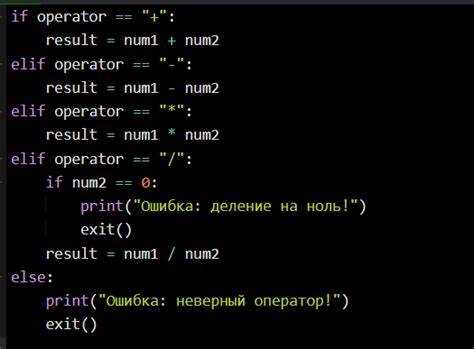
Для создания системы улучшений в кликер-игре на Python важно обеспечить механизмы, которые будут мотивировать игрока развивать свои возможности и увеличивать эффективность кликов. Это можно реализовать через покупку апгрейдов, которые увеличивают количество кликов за единицу времени или умножают эффективность каждого клика.
Начнем с определения базового класса для улучшений. Каждый апгрейд должен включать несколько параметров: стоимость, эффект, описание и метод для покупки. Создадим класс Upgrade, который будет хранить эти параметры:
class Upgrade:
def __init__(self, name, cost, effect, description):
self.name = name
self.cost = cost
self.effect = effect
self.description = description
def purchase(self, player):
if player.coins >= self.cost:
player.coins -= self.cost
player.click_power += self.effect
return True
return FalseКаждое улучшение должно увеличивать click_power, который отвечает за количество очков, получаемых за один клик. Например, улучшение «Удвоение кликов» может увеличить этот показатель в два раза.
Кроме того, необходимо контролировать стоимость улучшений, чтобы прогресс в игре был сбалансирован. Стоимость может увеличиваться с каждым покупаемым улучшением, что сделает игру более увлекательной и вызовет у игрока желание планировать свои действия.
Чтобы улучшения работали, нужно связать их с системой монет, которые игрок зарабатывает с каждым кликом. К примеру, создадим класс Player, который будет содержать информацию о текущем балансе монет и мощности клика:
class Player:
def __init__(self):
self.coins = 0
self.click_power = 1
def click(self):
self.coins += self.click_powerТеперь игрок может зарабатывать монеты за каждый клик. Добавим в игру несколько улучшений, например, удвоение кликов или бонусы за каждое новое улучшение. Сначала определим несколько объектов класса Upgrade:
upgrade1 = Upgrade("Удвоение кликов", 50, 1, "Удваивает количество монет за клик.")
upgrade2 = Upgrade("Ускорение кликов", 100, 2, "Увеличивает количество монет за клик на 2.") Когда игрок решит купить улучшение, он может вызвать метод purchase, передав ему свой объект игрока:
if upgrade1.purchase(player):
print("Улучшение куплено!")
else:
print("Недостаточно монет.") Такой подход создает основу для системы улучшений, позволяя разработать механизмы, которые постепенно увеличивают мощность игрока, обеспечивая мотивацию к улучшению своих характеристик.
Дальнейшие шаги могут включать добавление новых типов улучшений, например, повышения скорости получения монет или покупки пассивных улучшений, которые автоматически увеличивают доход от кликов через определенные интервалы времени.
Сохранение прогресса игры и загрузка данных
Самый простой способ – использовать модуль pickle, который позволяет сериализовать объекты Python в байтовые строки и сохранять их в файл. Для работы с этим модулем нужно импортировать его в код:
import pickleЧтобы сохранить данные, например, количество очков, нужно сначала создать структуру данных, которая будет хранить необходимую информацию. Это может быть словарь или класс, в зависимости от сложности игры. Далее сериализуем эту структуру с помощью pickle.dump() и сохраняем в файл:
data = {'score': 1500, 'level': 5, 'clicks': 120}
with open('savegame.dat', 'wb') as f:
pickle.dump(data, f)Для загрузки прогресса из файла используем pickle.load():
with open('savegame.dat', 'rb') as f:
loaded_data = pickle.load(f)
print(loaded_data)Этот код откроет файл savegame.dat и загрузит данные обратно в переменную loaded_data. После этого можно использовать эти данные для восстановления состояния игры.
Для более безопасного хранения данных можно использовать формат JSON, который является текстовым и легче читаемым. В этом случае можно использовать модуль json, который позволяет сохранять данные в текстовом формате:
import json
data = {'score': 1500, 'level': 5, 'clicks': 120}
with open('savegame.json', 'w') as f:
json.dump(data, f)Для загрузки данных:
with open('savegame.json', 'r') as f:
loaded_data = json.load(f)
print(loaded_data)В отличие от pickle, JSON не поддерживает сериализацию сложных объектов (например, экземпляров классов), но для простых типов данных – это удобное решение.
Также важно обрабатывать ошибки, связанные с отсутствием файла или повреждением данных. Например, можно добавить проверку на существование файла и обработку исключений:
try:
with open('savegame.dat', 'rb') as f:
loaded_data = pickle.load(f)
except FileNotFoundError:
print("Файл с сохранением не найден.")
except pickle.UnpicklingError:
print("Ошибка при загрузке данных.") Таким образом, для сохранения и загрузки прогресса игры можно использовать как pickle, так и json. Важно обеспечить обработку ошибок и использовать подходящий формат в зависимости от сложности данных, которые необходимо сохранять.
Тестирование игры и улучшение интерфейса
Кроме того, важно провести тестирование на различных устройствах, чтобы удостовериться, что игра отображается корректно и имеет хорошую производительность. Проверяйте, как она работает на экранах с разными разрешениями и в разных средах, например, на Windows и macOS. Если интерфейс использует графику, убедитесь, что элементы масштабируются пропорционально в зависимости от разрешения экрана.
Для улучшения интерфейса стоит обратить внимание на следующие аспекты. Во-первых, элементы управления должны быть интуитивно понятными. Например, кнопки должны быть достаточно большими, чтобы пользователь мог легко взаимодействовать с ними, особенно на мобильных устройствах. Также важно сделать акцент на визуальной обратной связи: при клике на кнопку или успешном достижении цели игры стоит использовать анимации или звуковые эффекты, чтобы усилить ощущение прогресса.
Подумайте о пользовательском интерфейсе в терминах удобства: упрощение и минимализм помогут избежать перегрузки информации. Для улучшения UX можно внедрить темы или режимы игры с различными цветами и стилями оформления, чтобы пользователи могли настроить интерфейс под свои предпочтения. Важно, чтобы все элементы управления располагались логично и не мешали основному игровому процессу.
Следующий шаг – производительность. Даже если интерфейс выглядит красиво, но задержка в отклике на действия пользователя велика, это может испортить впечатление от игры. Используйте профилировщик Python для оптимизации кода, устранения "тяжелых" участков и минимизации времени отклика интерфейса. На этом этапе важно также провести нагрузочное тестирование, проверяя, как игра работает при максимальной активности, например, при быстром клике или в случае множества одновременно активных объектов.
Не забывайте про отзывы пользователей. После тестирования среди небольшого круга людей соберите мнения, чтобы выявить, что именно им понравилось и что требует доработки. Регулярное тестирование, особенно на ранних этапах, позволяет значительно улучшить качество игры и интерфейса до релиза.
Вопрос-ответ:
Какую библиотеку нужно использовать для создания кликер игры на Python?
Для создания кликер игры на Python часто используется библиотека Pygame. Она предоставляет все необходимые инструменты для работы с графикой, звуком и пользовательским интерфейсом. Pygame легко устанавливается через pip и позволяет быстро начать разработку простых игр. Важно также отметить, что для работы с Pygame нужно иметь базовые знания Python, так как библиотека предоставляет большое количество функций и возможностей для работы с объектами на экране.
Как начать создавать кликер игру на Python?
Для начала нужно установить Python и выбрать подходящую библиотеку для разработки игры. Рекомендуется использовать Pygame, так как она предоставляет удобные инструменты для создания графики и обработки событий. После установки библиотеки, можно приступать к созданию окна игры, настройке игрового цикла и добавлению элементов интерфейса, таких как кнопки и счетчик очков. Затем можно будет добавить логику для работы с кликами и улучшениями, чтобы игрок мог зарабатывать очки и развивать свои возможности.






